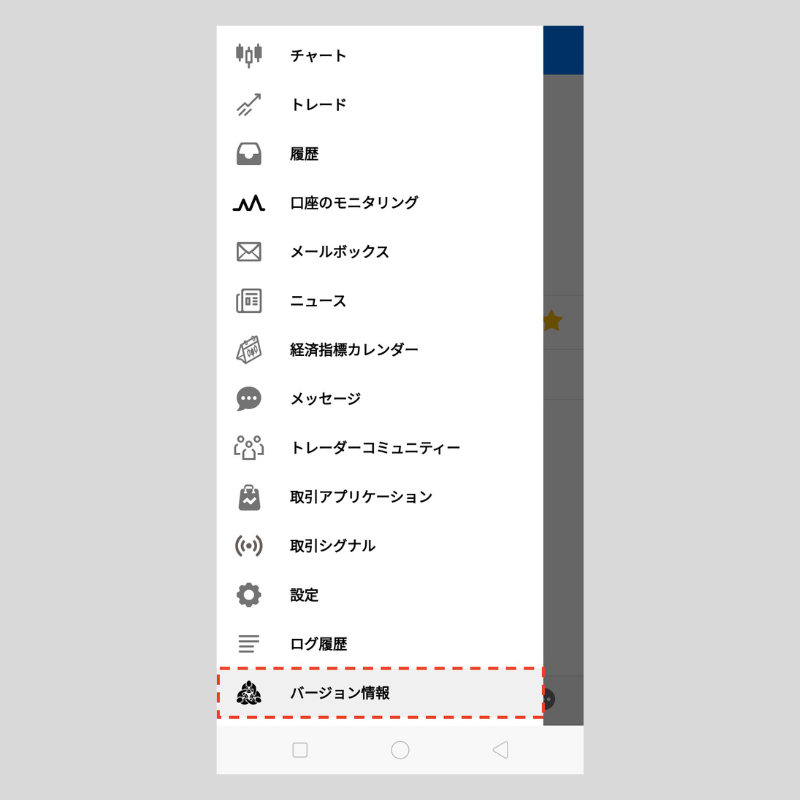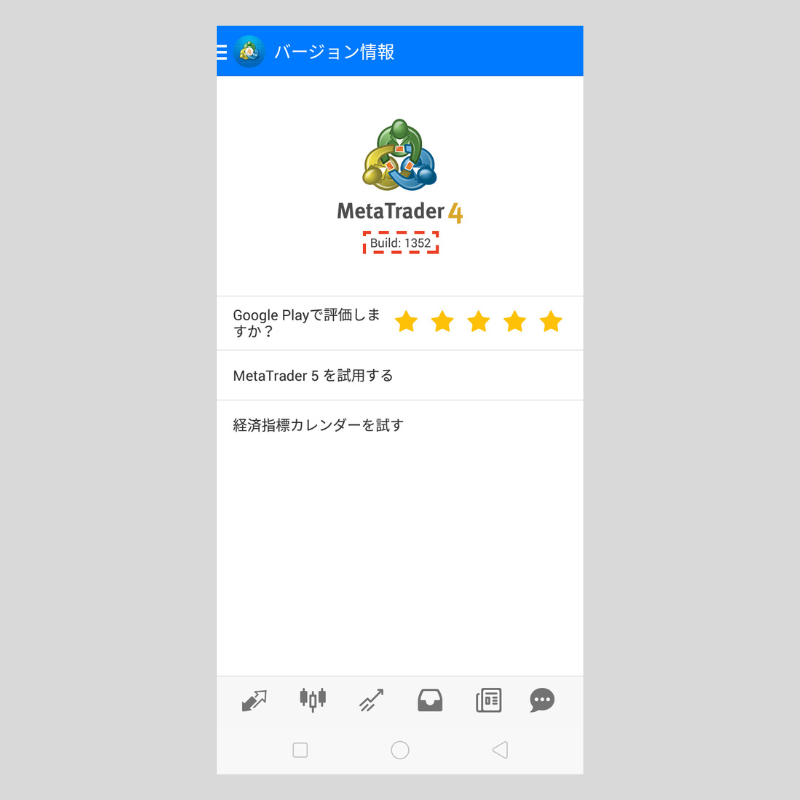android版MT4(メタトレーダー4)のバージョンを確認する方法
android版MT4アプリでは、メニュー一覧からアプリのバージョン情報を確認することできます。
Build欄に記載されている番号が大きいほど、アプリが新しい状態であることを意味します。
バージョンによって使える機能が異なる場合があるので、常に最新のバージョンへアップグレードしておきましょう。
android本体であらかじめアプリの自動更新を設定しておけば、自動的にアップデートが行われます。
バージョンの確認方法
android版MT4アプリを起動し、画面左上にあるMetaTrader4のアイコンをタップします。
次の画面で、下部にある「バージョン情報」をタップします。
画面上部にあるMetaTrader4ロゴの下に表示された「Build:」の後の番号が、android版MT4アプリの現在のバージョンです。
この画像でいえば、「1352」がバージョン番号です。
android版MT4の操作方法を学びたい方へオススメコンテンツ

OANDA証券では、インジケーターの設定方法、成行注文や指値注文といった様々な注文方法のやり方、チャートの色や時間軸の変更方法といった基本操作など、android版MT4の操作方法に関するあらゆる記事の提供を行っています。
またOANDA証券では、お客様の声を元に約70種類以上のMT4に関するオリジナルインジケーターを開発しており、実際の取引ですぐに役立ちます(※オリジナルインジケーターの設定はPC版のみ可能)。
OANDA証券の口座をお持ちの方は、自由にダウンロードをして利用できるので、ぜひ口座開設を検討してください(※一部、会員ステータスによるダウンロード制限あり)。
さらに専門家によるテクニカル分析の使い方も解説しているので、ぜひ参考にしながら取引にお役立てください。
本ホームページに掲載されている事項は、投資判断の参考となる情報の提供を目的としたものであり、投資の勧誘を目的としたものではありません。投資方針、投資タイミング等は、ご自身の責任において判断してください。本サービスの情報に基づいて行った取引のいかなる損失についても、当社は一切の責を負いかねますのでご了承ください。また、当社は、当該情報の正確性および完全性を保証または約束するものでなく、今後、予告なしに内容を変更または廃止する場合があります。なお、当該情報の欠落・誤謬等につきましてもその責を負いかねますのでご了承ください。